Microsoft Office zeigt eine Liste der empfohlenen Dateien auf der Registerkarte "Datei" oder auf der Startseite von Word, Excel oder PowerPoint unter Windows an. Diese Liste ermöglicht Es Ihnen, die Arbeit um Sie herum nachzuverfolgen und schnell auf Dateien mit Aktivitäten zuzugreifen, die Sie am meisten schätzen, z. B. Bearbeitungen, Erwähnungen, Kommentare von Personen, mit denen Sie interagieren.
Dieses Feature verwendet maschinelles Lernen, um vorherzusagen, an welchen Dateien Sie am ehesten als Nächstes arbeiten möchten, und stellt diese als eine Reihe von Karten dar, aus denen Sie auswählen können. Es werden nur Dateien vorgeschlagen, auf die Sie in OneDrive oder SharePoint Zugriff haben.

Für jede empfohlene Datei sehen Sie eine Karte mit einer Miniaturansicht der Datei, Informationen darüber, welche Art von Aktivität mit dieser Datei stattgefunden hat und wann diese Aktivität aufgetreten ist.
Sie haben eine Reihe von Möglichkeiten, um anzupassen, wie empfohlene Dateien für Sie angezeigt werden.
Entfernen einer Datei aus der Liste
Wichtig: Dadurch wird die Datei nicht aus Ihrem System gelöscht, sondern einfach aus der empfohlenen Liste entfernt.
Für die Datei, die Sie entfernen möchten:
-
Zeigen Sie mit der Maus auf die Karte für die Datei, die Sie entfernen möchten.
-
Wählen Sie die Schaltfläche "Weitere Optionen "

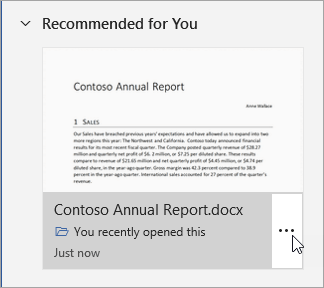
-
Wählen Sie "Aus Liste entfernen" aus.
Office ersetzt die Karte durch eine Karte für die nächstbeste empfohlene Datei.
Reduzieren des Abschnitts "Empfohlen"
Der empfohlene Abschnitt wird standardmäßig erweitert angezeigt. Sie können diesen Abschnitt minimieren (oder erneut erweitern), indem Sie auf den Pfeil links neben dem Abschnittstitel "Empfohlen für Sie" klicken.
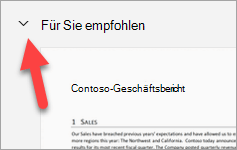
Die Schaltfläche ist eine Umschaltfläche. Wenn Sie also darauf klicken, wird der Abschnitt reduziert, und wenn Sie erneut darauf klicken, wird er erneut erweitert.
Siehe auch
Zusammenarbeiten mit anderen Benutzern
Eine einfachere Oberfläche für die Freigabe in OneDrive for Business










